로컬 장치에 사용자 정보 등록하기
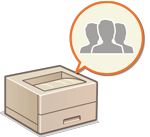 | 개인 인증 관리를 실행하려면, 먼저 사용자 정보를 기기의 데이터베이스에 등록해야 합니다. |
1
리모트 UI를 시작합니다. 리모트 UI 실행하기
2
포털 페이지에서 [설정/등록]를 클릭합니다. 리모트 UI 화면
3
[사용자 관리]  [인증관리]을 클릭합니다.
[인증관리]을 클릭합니다.
 [인증관리]을 클릭합니다.
[인증관리]을 클릭합니다.
“Administrator” 비활성화
기본 관리자 이름(사용자 이름)으로 “Administrator”가 등록됩니다. 이 사용자는 삭제할 수 없지만 “Administrator” 권한으로 사용자를 추가한 후 비활성화할 수 있습니다. “Administrator” 사용자가 비활성화되면 기기의 조작 패널에서 “Aministrator” 사용자만 구성할 수 있는 설정을 변경할 수 없습니다.
4
[사용자 추가]을 클릭합니다.

사용자 정보를 편집하려면
편집할 사용자 정보로 [편집]을 클릭하고 변경 사항을 입력한 후, [업데이트]를 클릭합니다.
사용자 정보를 삭제하려면
삭제할 사용자 정보의 확인란을 선택하고 [삭제]  [확인]을 클릭합니다.
[확인]을 클릭합니다.
 [확인]을 클릭합니다.
[확인]을 클릭합니다.5
필수 정보를 입력합니다.
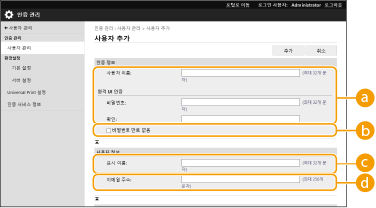
 [사용자 이름:] / [비밀번호:] / [확인:]
[사용자 이름:] / [비밀번호:] / [확인:]사용자 이름과 비밀번호를 입력합니다. 확인을 위해 [확인:]에 비밀번호를 다시 입력합니다. 사용자 이름에 1바이트 문자와 2바이트 문자를 사용할 수 있습니다.

세부적인 비밀번호 정책이 설정되면, 비밀번호 정책으로 컴파일된 비밀번호를 입력합니다. 비밀번호 정책 설정하기
 [비밀번호 만료 없음]
[비밀번호 만료 없음]등록할 사용자의 비밀번호에 만료 날짜가 없도록 설정하려면 이 확인란을 선택합니다.
 [표시 이름:]
[표시 이름:]사용자 이름을 입력합니다. 디스플레이 이름이 강제 보류 인쇄를 위한 사용자 이름으로 표시됩니다.
 [이메일 주소:]
[이메일 주소:]사용자가 컴퓨터와 같은 디바이스에서 사용하고 있는 이메일 주소를 입력합니다.

일반 사용자도 비밀번호를 변경할 수 있습니다.
[이메일 주소 설정을 허용함] 확인란을 선택하면 일반 사용자가 이메일 주소를 지정할 수 있습니다. 사용자 로그인 방법 및 인증 장치 구성하기
6
그 밖의 필요한 설정을 지정합니다.
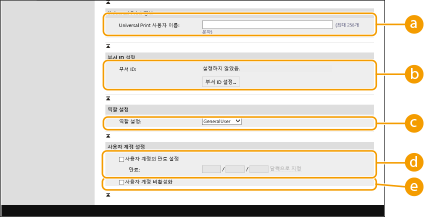
 [Universal Print 사용자 이름:]
[Universal Print 사용자 이름:][설정/등록]  [네트워크 설정]
[네트워크 설정]  [Universal Print 설정]가 활성화되면 범용 인쇄작업이 연결된 사용자의 Microsoft 365 계정에 사용되는 이메일 주소와 전화번호를 입력할 수 있습니다.
[Universal Print 설정]가 활성화되면 범용 인쇄작업이 연결된 사용자의 Microsoft 365 계정에 사용되는 이메일 주소와 전화번호를 입력할 수 있습니다.
 [네트워크 설정]
[네트워크 설정]  [Universal Print 설정]가 활성화되면 범용 인쇄작업이 연결된 사용자의 Microsoft 365 계정에 사용되는 이메일 주소와 전화번호를 입력할 수 있습니다.
[Universal Print 설정]가 활성화되면 범용 인쇄작업이 연결된 사용자의 Microsoft 365 계정에 사용되는 이메일 주소와 전화번호를 입력할 수 있습니다. [부서 ID:]
[부서 ID:]부서 ID 관리를 사용하는 경우 [부서 ID 설정...]을 클릭하고 사용자에게 할당할 부서 ID를 목록에서 선택합니다. 먼저, 목록 화면의 [새 부서 등록...]에 필요한 부서 ID를 등록합니다. 여기서 지정한 부서 ID가 나중에 삭제될 경우, 이 설정을 변경해야 합니다. 부서 ID 관리 설정 구성하기
 [역할 설정:]
[역할 설정:]아래 나열된 사용자 권한(역할)을 선택할 수 있습니다. 관리자를 추가할 때도 여기에서 설정을 지정합니다. 사용 가능한 설정 항목은 권한(설정/등록)에 따라 다릅니다.
[관리자] | 기기의 관리자로서 모든 작동을 허용합니다. |
[GeneralUser] | 일반 사용자 권한을 허용합니다. |
 [사용자 계정의 만료 설정]
[사용자 계정의 만료 설정]계정의 유효기간을 설정할 때, 확인란을 선택하고 [만료] 값을 입력합니다.
 [사용자 계정 비활성화]
[사용자 계정 비활성화]일시적으로 계정을 비활성화 하려면 확인란을 선택합니다.
7
[추가]을 클릭합니다.
 |
일괄 가져오기/일괄 내보내기이 설정은 이 설정의 일괄 가져오기를 지원하는 모델에서만 가져오거나 내보낼 수 있습니다. 설정 데이터 가져오기/내보내기 이 설정은 배치 내보내기 시 [설정/등록 기본정보]에 포함됩니다. 전체 설정 가져오기/내보내기 |
 |
등록되지 않은 부서 ID를 확인합니다.4단계의 표시 화면에서 [미등록 부서 ID 확인...]을 클릭하면, 사용자에게 할당된 부서 ID와 기기에 등록된 부서 ID를 대조하여 기기에 등록되지 않은 부서 ID를 확인할 수 있습니다. 부서 ID의 일괄 설정4단계에 표시된 화면에서 [부서 ID 일괄 설정...]을 클릭하면 새 부서 ID를 생성하고 모든 사용자에 대한 설정을 적용할 수 있습니다. 사용자 이름이 숫자로 구성되어 있고 7자리 이하인 경우 같은 숫자가 같은 사용자에 부서 ID로 할당됩니다. 같은 사용자의 비밀번호가 7자리 이하의 숫자로 등록되어 있는 경우 해당 부서 ID의 PIN으로 설정됩니다. 사용자 이름과 비밀번호가 상기 조건을 충족하지 않는 경우 부서 ID가 0000001부터 시작하여 자동으로 할당되고 PIN에 0(없음)이 설정됩니다. 부서 ID를 사용자 이름으로 등록하기4단계의 화면에서 [부서 ID와 동일한 이름의 사용자 등록...]을 클릭하면 같은 이름을 부서 ID로 가진 새로운 사용자가 등록됩니다. 키보드 인증을 사용하는 경우 숫자키 입력만 사용해 인증을 수행할 수 있습니다. |